Bagaimana Cara Memperbaiki Peringatan "Googlebot Tidak Dapat Mengakses File CSS Dan JS" Di WordPress?
Diterbitkan: 2015-10-15Jika Anda menggunakan situs atau blog yang didukung WordPress, Anda mungkin pernah menerima peringatan dari tim konsol Google Search di masa lalu (atau akan menerima) yang mengatakan bahwa Googlebot tidak dapat mengakses file CSS dan JS di domain Anda.
Jangan khawatir jika Anda menerima peringatan ini dari Google. Kedengarannya buruk tapi ada perbaikan yang mudah untuk itu. Pesan email berisi tautan ke petunjuk tentang cara memperbaiki masalah ini. Tapi instruksi itu tidak terlalu mudah untuk diikuti .
Bot Google dan spider pencarian lainnya akan mengunjungi file robots.txt situs web Anda segera setelah mereka menekan file htaccess.
Htaccess memiliki aturan untuk memblokir alamat ip, mengarahkan ulang URL, mengaktifkan kompresi gzip, dll. Robots.txt akan memiliki seperangkat aturan untuk mesin pencari juga. Itulah alasan Anda menerima "Googlebot Tidak Dapat Mengakses file CSS dan JS".
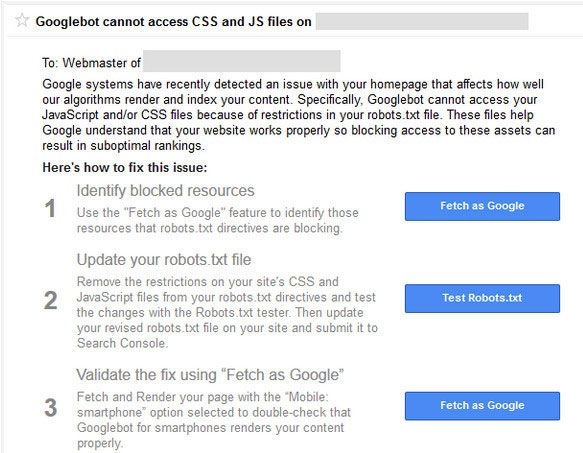
Robots.txt memiliki beberapa baris yang akan memblokir atau mengizinkan perayapan file dan direktori . Google telah mulai menghukum situs web yang memblokir perayapan file js dan css. JavaScript dan lembar gaya berjenjang bertanggung jawab untuk merender situs web Anda dan menangani formulir, peristiwa kebakaran, dll.
Jika JS diblokir, bot Google tidak akan dapat merayapi kode dan akan menganggap kode tersebut sebagai spam atau pelanggaran skema tautan. Logika yang sama berlaku untuk file CSS.
Jika Anda belum menerima email peringatan ini, daripada menunggu email , Anda dapat segera mengambil tindakan.
Apa itu Robots.txt WordPress?
File robots.txt membantu robot mesin pencari untuk mengarahkan bagian mana yang harus dirayapi dan bagian mana yang harus dihindari. Ketika bot pencari atau spider mesin pencari datang ke situs Anda dan ingin mengindeks situs Anda, mereka mengikuti file robots.txt terlebih dahulu.
Search bot atau spider mengikuti arah file ini untuk mengindeks atau tidak mengindeks halaman situs web Anda. Jika Anda menggunakan WordPress , Anda akan menemukan file Robots.txt di root instalasi WordPress Anda.
Jika Anda tidak memiliki robots.txt, Anda cukup membuat file notepad baru dan beri nama Robots.txt. Kemudian cukup unggah ke direktori Root domain Anda menggunakan FTP atau langsung melalui pengelola file cPanel.
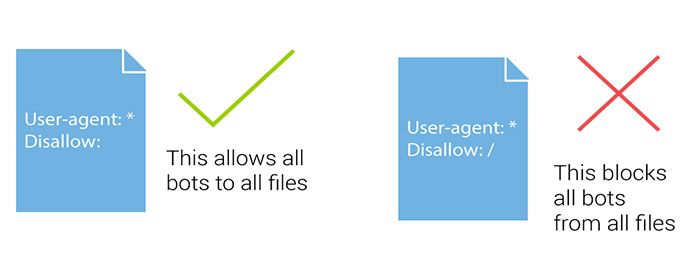
Anda dapat mengedit file robots.txt WordPress Anda dengan masuk ke akun FTP server Anda, menggunakan cPanel atau Anda dapat menggunakan plugin. Ada beberapa hal, yang harus Anda tambahkan di file robots.txt bersama dengan URL peta situs Anda.
Menambahkan URL peta situs membantu bot mesin pencari menemukan file peta situs Anda dan dengan demikian mengindeks posting dan halaman Anda dengan lebih cepat. Berikut adalah contoh file robots.txt . Di sitemap, ganti URL Sitemap dengan URL blog Anda:
Agen pengguna: * # larang semua file di direktori ini Larang: /cgi-bin/ Larang: /wp-admin/ Larang: /arsip/ larang: /*?* Larang: *?replytocom Larang: /wp-* Larang: /komentar/feed/ Agen-pengguna: Googlebot-Image Izinkan: /wp-content/uploads/ Agen-pengguna: Adsbot-Google Mengizinkan: / Agen-pengguna: Googlebot-Mobile Mengizinkan: /
peta situs: https://www.kasareviews.com/sitemap.xml
Mengapa Google Membutuhkan Akses ke File CSS dan JS?
Memblokir CSS dan JavaScript telah menjadi larangan Google sejak ditulis ke dalam Pedoman Webmaster Oktober lalu. Baru-baru ini perusahaan telah mengeluarkan peringatan tentang hal itu.

Jika situs Anda telah memblokir Googlebot dari mengakses file-file itu, ada baiknya Anda mengetahuinya sehingga Anda dapat mengatasi masalah tersebut.
Google berfokus untuk memberikan peringkat yang lebih baik ke situs web yang ramah pengguna. Situs yang cepat, memiliki pengalaman pengguna yang baik, dll. Untuk menentukan pengalaman pengguna sebuah situs web, Google membutuhkan akses untuk dapat mengunjungi file CSS dan JavaScript situs.
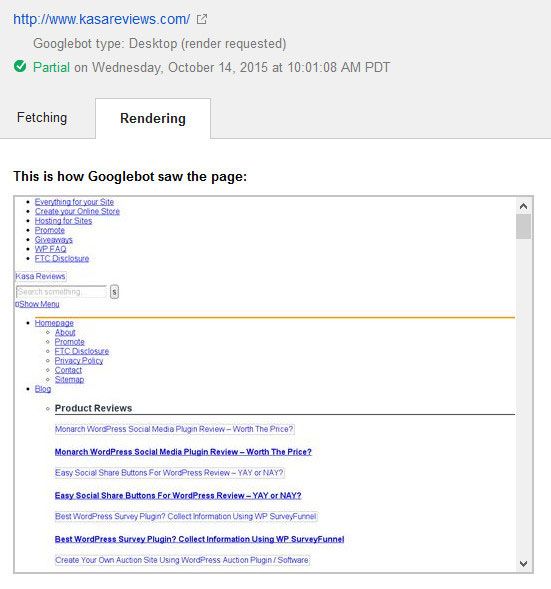
Beginilah cara Google melihat situs Ulasan Kasa sebelum diperbaiki
Secara default, WordPress tidak memblokir bot pencarian untuk mengakses file CSS atau JS apa pun. Namun beberapa pemilik situs mungkin secara tidak sengaja memblokirnya saat mencoba menambahkan tindakan keamanan ekstra atau dengan menggunakan plugin keamanan WordPress.
Ini membatasi Googlebot untuk mengindeks file CSS dan JS yang dapat memengaruhi kinerja SEO situs Anda. Ada perbaikan mudah untuk itu dan melibatkan pengeditan file robots.txt situs Anda.
Bagaimana Cara Memperbaiki Peringatan "Googlebot Tidak Dapat Mengakses File CSS Dan JS"?
Jika istilah seperti robots.txt terdengar baru bagi Anda, jangan khawatir karena Anda tidak sendirian. Ini adalah istilah umum di industri SEO tetapi tidak begitu populer di kalangan blogger.
Untuk blog WordPress, Anda dapat mengedit file robots.txt menggunakan FTP seperti FileZilla, menggunakan cPanel (lihat pro dan kontra cPanel) atau menggunakan fitur editor file SEO by Yoast (lihat perbandingan Yoast vs Rank Math).
Plugin Yoast SEO memungkinkan Anda mengedit file robots.txt dan .htaccess dari dasbor WordPress. Di dalam dasbor WordPress Anda, klik SEO > Tools & klik pada file editor
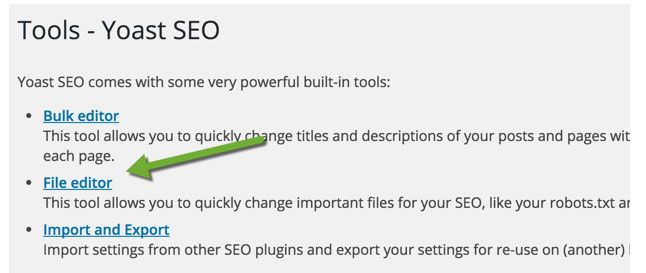
Di halaman ini, Anda dapat melihat dan mengedit file robots.txt Anda. Dalam sebagian besar kasus, Anda perlu menghapus baris berikut : Disallow: /wp-includes/
Bergantung pada cara Anda mengonfigurasi file robots.txt, sebagian besar peringatan akan diperbaiki. Kemungkinan besar Anda akan melihat bahwa situs Anda memiliki akses yang tidak diizinkan ke beberapa direktori WordPress seperti ini:
User-agent: *
Disallow: /wp-admin/
Disallow: /wp-includes/
Disallow: /wp-content/plugins/
Disallow: /wp-content/themes/
Beberapa pengguna mungkin memperhatikan bahwa file robots.txt mereka kosong atau bahkan tidak ada. Jika Googlebot tidak menemukan file robots.txt, maka secara otomatis akan merayapi dan mengindeks semua file.
Lalu mengapa Anda melihat peringatan ini? Terkadang, beberapa penyedia hosting WordPress mungkin secara proaktif memblokir akses ke folder WordPress default untuk bot. Anda dapat menggantinya di robots.txt dengan mengizinkan akses ke folder yang diblokir.
User-agent: *
Allow: /wp-includes/js/
Setelah selesai, simpan file robots.txt Anda. Kunjungi alat ambil sebagai Google, dan klik tombol ambil dan render. Sekarang bandingkan hasil pengambilan Anda, dan Anda akan melihat bahwa sebagian besar masalah sumber daya yang diblokir akan hilang sekarang.
Berikut adalah cara Google merender Ulasan Kasa setelah mengedit dan memperbaiki file robots.txt. Anda juga harus bertujuan agar seluruh situs Anda dirender secara penuh.
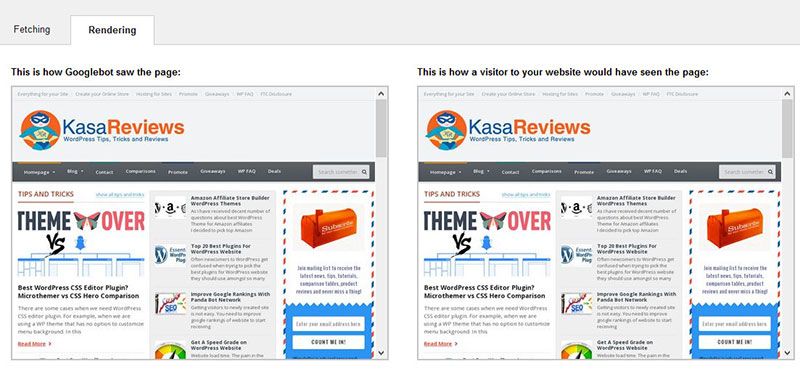
Setelah Anda memodifikasi file robots.txt blog Anda, uji semua URL situs web Anda dengan robots.txt tester dari alat webmaster Google. Jika Anda menemukan kesalahan atau jika Googlebot tidak dapat merayapi sumber daya, alat akan menyorot baris yang menyebabkan kesalahan.
Untuk menghapus masalah, hapus baris yang disorot. Semoga ini membantu. Jika Anda memiliki pertanyaan, jangan ragu untuk bertanya melalui bagian komentar.
